
Apple在 iPhone 上采取了注重隐私的方法,这让Google 更加重视它。Android 中的一项此类隐私功能可让您从 Android 快速设置中完全关闭麦克风和相机访问权限。我们会告诉你如何。
Android 12 中引入的“隐私仪表板”让您可以轻松查看哪些应用程序正在使用哪些权限以及使用频率。这对于查看过去访问过的内容非常有用,但是现在阻止它发生呢?
Android 12 还为“相机访问”和“麦克风访问”添加了快速设置磁贴。当您关闭这些功能时,应用程序根本无法使用它们。因此,如果“相机访问”关闭,而您在 Instagram 上打开相机,您只会看到黑屏。
这是一个方便的小技巧,可确保应用程序不会在您不知情的情况下使用这些传感器。设置起来很简单,然后您就可以轻松实现更好的隐私控制。
要访问快速切换,首先,从屏幕顶部向下滑动两次以完全展开快速设置。现在,点击铅笔图标来编辑磁贴布局。
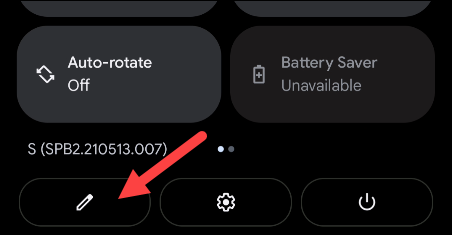
顶部的图块位于活动区域中。这些是您在展开快速设置时看到的内容。底部有更多磁贴可以添加,包括“相机访问”和“麦克风访问”。
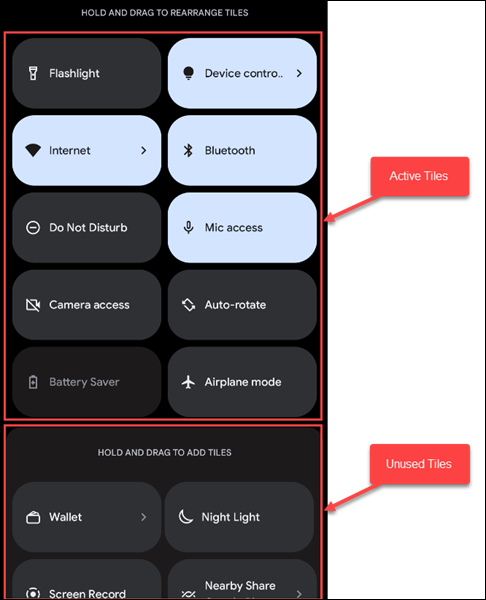
向下滚动并找到 Access 磁贴。点击并按住其中一个图块,然后将其拖动到顶部活动区域。抬起手指以放下瓷砖。对相机和麦克风磁贴执行此操作。
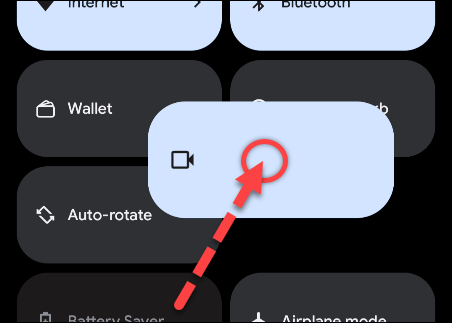
完成后点击左上角的后退箭头。
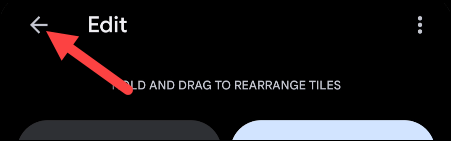
现在,要使用磁贴,请向下滑动一两次(取决于您放置磁贴的位置),然后只需点击它们即可打开或关闭访问权限。
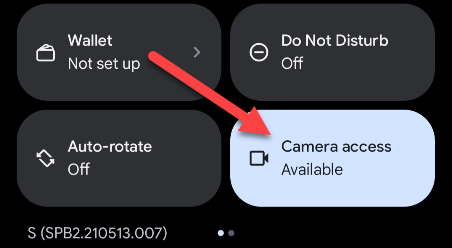
当您使用的应用程序想要访问这些权限之一时,您会收到一条弹出消息,询问您是否要取消阻止它。如果您想授予对相机或麦克风的访问权限,请点击“取消阻止”按钮。
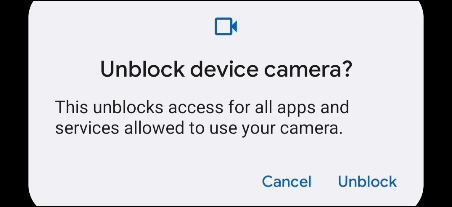
这里的所有都是它的!如何使用这些快速设置磁贴取决于您。也许你会一直禁用你的相机或麦克风,直到你真正想要使用它们,或者你可能会偶尔关闭它们以获得额外的隐私。